Home
このスケッチリファレンスは、GR-ADZUKI用のプログラムを作成するために必要なライブラリや、Webコンパイラを操作するHTTP APIについて記載しています。 はじめてGR-ADZUKIを使用する場合は、以下をご覧ください。
Arduinoライクな”スケッチ”について
ADZUKIではArduinoと互換性のあるプログラム作成ができます。外形やピンの配置は違いますが、プログラムの文法や動かし方がほとんど一緒です。
Arduinoでは、プログラムのことをスケッチと呼んでいます。ここでもそれに応じてスケッチと呼びます。少しスケッチの仕方について説明します。下のスケッチの例を見てください。これは、ADZUKIボードのLEDを点滅させる単純なスケッチです。
#include <Arduino.h>
void setup(){
pinMode(13, OUTPUT);
}
void loop(){
digitalWrite(13, HIGH);
delay(200);
digitalWrite(13, LOW);
delay(200);
}
Arduinoの特徴的な記述としてsetup()とloop()は必ず書かないといけません。setup()は、起動後に1度だけ呼ばれます。このスケッチでは、pinMode()というライブラリを使用してLEDを点灯するための準備をしています。loop()は繰り返し実行されます。このスケッチでは、digitalWrite()やdelay()というライブラリを使用してLEDを点滅させています。 1行目の#include <Arduino.h>はWebコンパイラを使用する場合に必要になります。
Arduinoの最大の魅力はたくさんのライブラリがあることです。このライブラリを使うことで、LEDを光らせるだけでなく、音を鳴らしたり、モーターを回したり、ネットワークにつなげることが簡単にできます。上のメニュー”LIBRARY”から内容を見ることができます。
ピンの配置について
下図はADZUKIボードのピンの配置です。先述のライブラリでは、ピンの番号で指定することが多いです。例えば次の記述
digitalWrite(2, LOW);
これは、2ピンをLOWにすることを意味しています。またA0~A7はアナログ値を読むことができるピンの番号です。例えば次の記述
analogRead(A0);
これはA0ピンの状態を読むことを意味しています。なお、A0~A7はそれぞれ14~21に割り当てられており、A0は14と書いても一緒です。またLEDは6, 9, 10, 11, 12, 13に割り当たっていますが、色は22ピンで赤、23ピンで緑、24ピンで青をコントロールできます。
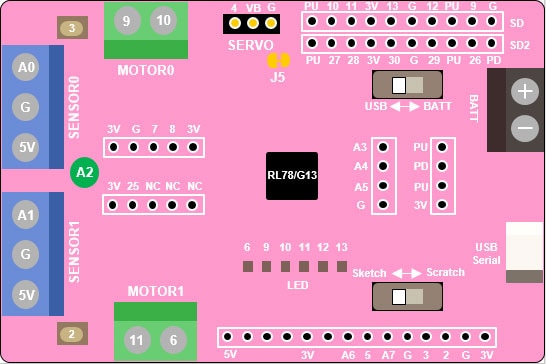
更新
March 30, 2018: Serial、Ethernetのページを更新。SoftwareSerialを追加
Library
ライブラリを使用すれば、簡単に創りたいガジェットを作ることができます。LEDを光らせたり、時間を測ったり、EEPROMにデータを保存したり、モーターを回したり、USBやI2Cを使用した通信もできます。
基本ライブラリ:
デジタル信号の出力や、計算、割り込みなどの基本的な動作を行うためのライブラリです。Arduino Languageと同等でプロジェクト作成後、追加のスケッチが不要で使用できます。例えばシリアル通信の記述
#include <Arduino.h>
void setup()
{
Serial.begin(9600);
Serial.println("Hello");
}
これはシリアル通信を開始して、Helloの文字を出力するための記述ですが、setup、loop関数内にそのまま記述できます。
標準ライブラリ:
サーボモーター
ステッピングモーター
キャラクタ液晶表示
EEPROM
SPI通信
I2C通信(Wire)
メモリカード
メモリカード(File操作)
Ethernet
Ethernetサーバー
Ethernetクライアント
Firmata
周期処理
省電力
時計(RTC)
SoftwareSerial
ユーティリティ
モータ制御や、ネットワーク通信、メモリ操作など応用的な動作を行うためのライブラリです。プロジェクト作成後、ライブラリを使うために、include文や、インスタンス生成が必要です。例えばサーボモータの記述
#include <Arduino.h>
#include <servo.h>
Servo servo0;
void setup()
{
servo0.attach(9);
servo0.write(90); // set servo to mid-point
}
これはサーボモータを9ピンに接続して、90度回転させる記述です。
Web Compilerを操作するAPI
このAPIを使用することで、Web Compiler上のプロジェクトをHTTP通信で操作することができます。例えばプログラムを簡単に作れるスマートフォン用アプリケーションを作成することもできます。
APIを使用する流れとしては、Web Compiler上にあるプロジェクトやファイルの情報を取得し、指定したファイルを書き換え、ビルドした結果をダウンロードするというものを想定しています。
このAPIを実行するためには、APIキーが必要になります。
設定ボタンから設定を開くとAPIキーを確認できます。
API実行中に、さらにAPIを実行しようとした場合、エラー(null値)を返します。
サポート
何か困ったときや、トラブルが起きたときはRenesas Engineering Communityに行ってみましょう。きっと優しい人が教えてくれます。